excel打开多个表格只有一个窗口 多个Excel文档如何分开显示
在日常工作中,我们经常需要同时打开多个Excel表格进行操作,当我们打开多个表格时,Excel默认会将它们全部放在一个窗口中显示,给我们的操作带来了不便。有没有办法可以让多个Excel文档分开显示呢?实际上我们可以通过一些简单的操作来实现这一目的。接下来我将介绍一些方法,帮助大家解决这个问题。
具体方法:
1.分别双击Excel文件1、文件2、文件3,打开工作表。
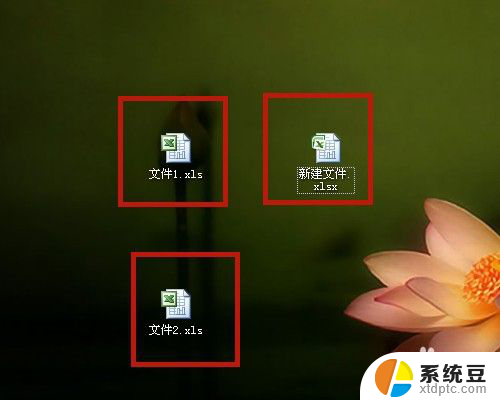
2.在其中任意一个Excel文件页面中,点击【视图】菜单→【全部重排】。
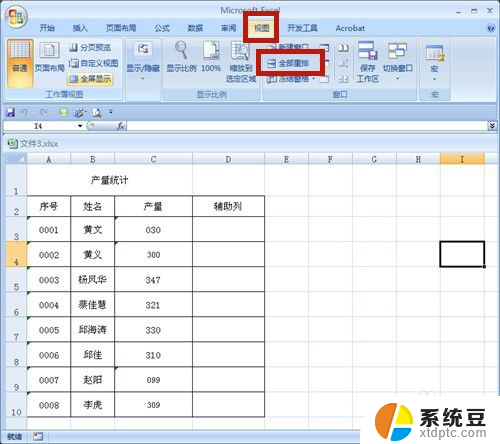
3.在“重排窗口”中,选择【平铺】。
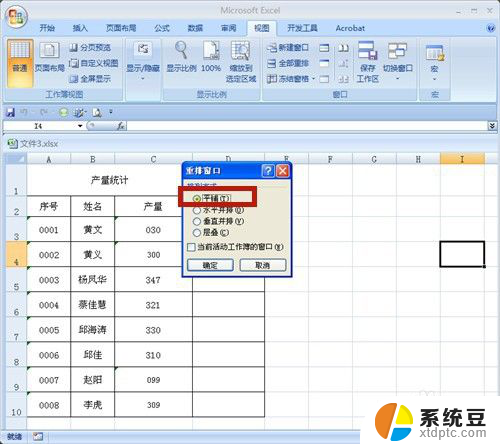
4.文件1、文件2、文件3以“平铺”形式分开显示在同一个屏幕上。
说明:点击工作表右上角的最大化按钮可取消平铺格式。
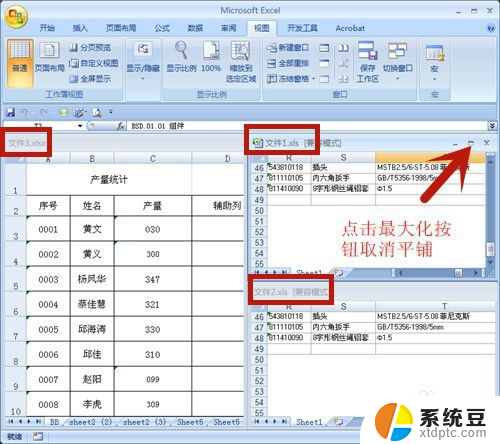
5.在“重排窗口”中,选择【水平并排】。
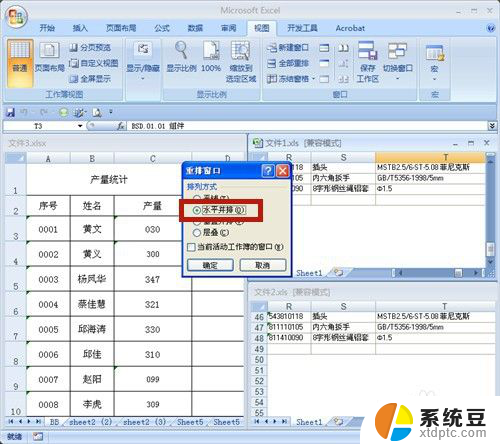
6.文件1、文件2、文件3以“水平并排”形式分开显示在同一个屏幕上。
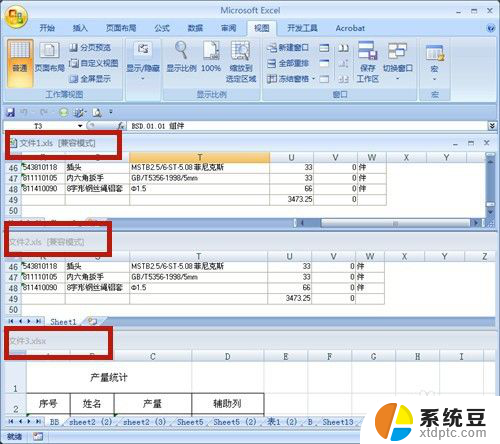
7.在“重排窗口”中,选择【重直并排】。
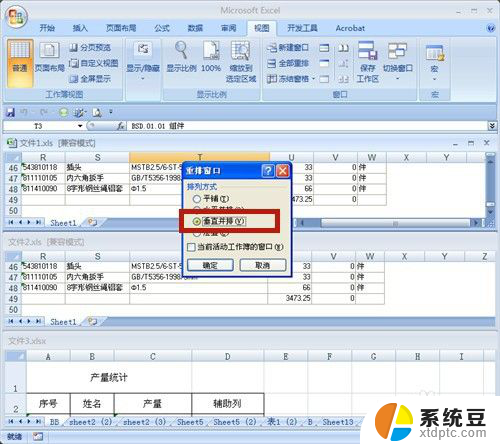
8.文件1、文件2、文件3以“垂直并排”形式分开显示在同一个屏幕上。
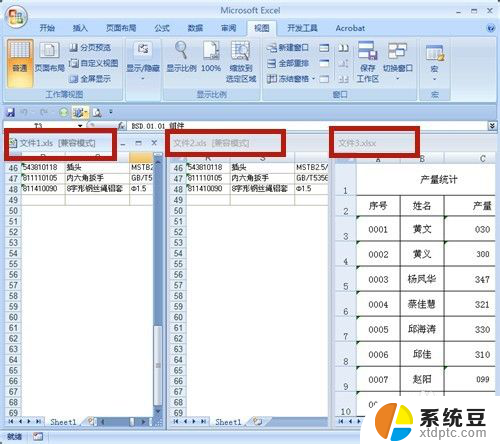
9.在“重排窗口”中,选择【层叠】。
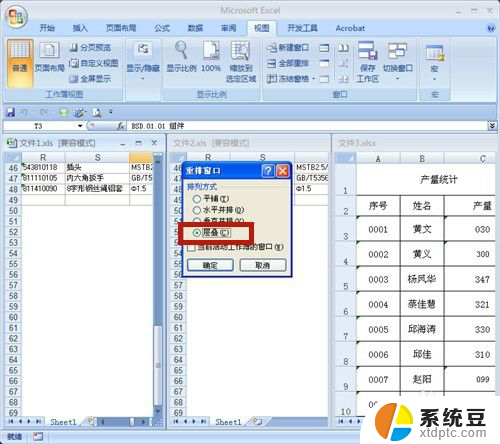
10.文件1、文件2、文件3以“层叠”形式分开显示在同一个屏幕上。
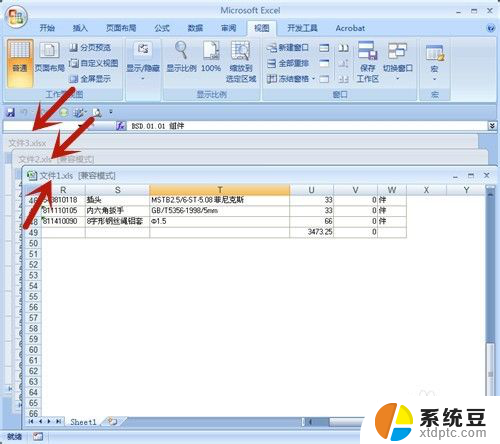
11.方法总结:
1、 打开Excel文件1、文件2、文件3。
2、 点击【视图】菜单→【全部重排】。
3、 选择全部重排的格式,共有4种:平铺、水平并排、垂直并排、层叠。
4、 文件1、文件2、文件3便分别以不同格式显示在同一屏幕上。
5、 按Excel工作薄的最大化按钮,取消以上格式。

以上就是excel打开多个表格只有一个窗口的全部内容,碰到同样情况的朋友们赶紧参照小编的方法来处理吧,希望能够对大家有所帮助。
excel打开多个表格只有一个窗口 多个Excel文档如何分开显示相关教程
- excel打开两个文件怎么独立显示 Excel多窗口如何分屏显示
- 怎么让excel两个表格窗口分开 Excel同时显示两个窗口
- word多个文件一个窗口显示 如何在Word中实现多个文件只有一个窗口显示
- wps如何显示多个窗口 wps如何分屏显示多个窗口
- wps表格单独打开 如何在WPS表格中单独打开多个窗口
- wps怎么把多个表格合并成一个 wps怎样将多个excel表格合并成一个
- word可以打开多个文档吗 word如何同时查看多个文档
- wps如何在一个文档里设置多个不同的背景 wps如何在一个文档里设置多个不同的背景图片
- wps多窗口如何打开 wps多窗口同时打开方法
- 如何将多个表头相同的数据表汇总到一个表格中
- 戴尔笔记本更新驱动 戴尔电脑驱动程序一键更新方法
- 打印机连接usb无法识别怎么办 电脑无法识别打印机usb
- ppt全部更换背景 PPT背景怎么修改
- 怎么管理电脑右键菜单 怎样删除电脑右键菜单中的选项
- 键盘锁定了 电脑键盘锁定怎么重置
- 没有开蓝牙为什么音量显示耳机 苹果手机调整音量时显示耳机符号怎么恢复
电脑教程推荐
- 1 怎么把手机桌面软件隐藏起来 手机桌面图标隐藏教程
- 2 怎么指纹解锁 笔记本电脑指纹解锁设置步骤
- 3 表格变颜色怎么设置 Excel表格如何改变表格边框颜色
- 4 电脑怎么拷贝u盘 u盘中文件如何复制到电脑
- 5 office工具栏不见了 Word文档上方的工具栏不见了怎么找回
- 6 .et可以用office打开吗 et文件用Microsoft Office打开教程
- 7 电脑的垃圾桶在哪里找 电脑垃圾桶不见了文件怎么办
- 8 打印机驱动识别不到打印机 电脑无法识别打印机怎么解决
- 9 罗技调整鼠标的软件 罗技g502 dpi调节教程
- 10 苹果手机的热点电脑怎么连不上 苹果iPhone手机开热点电脑无法连接解决方法